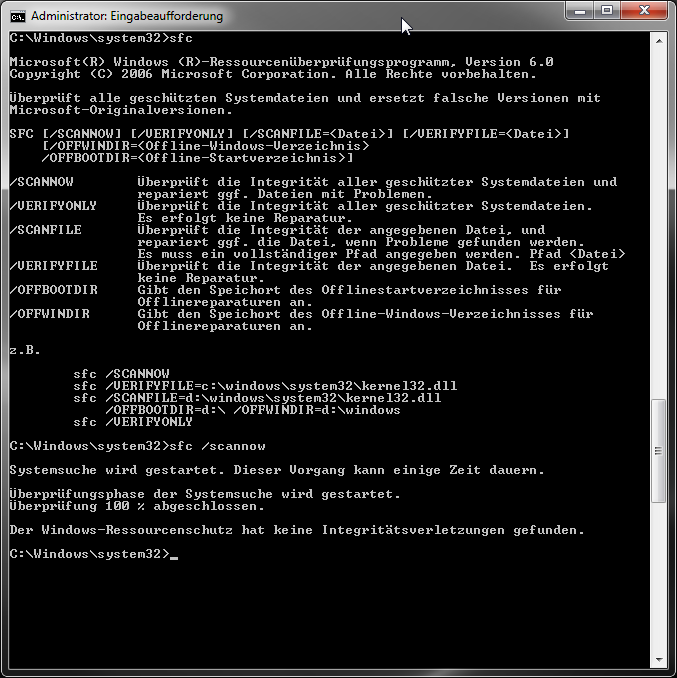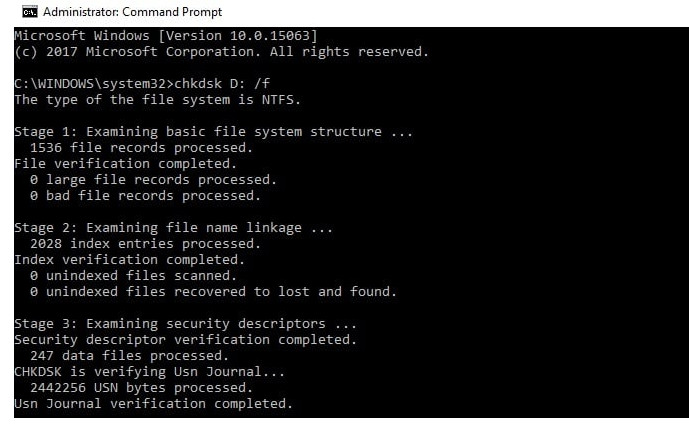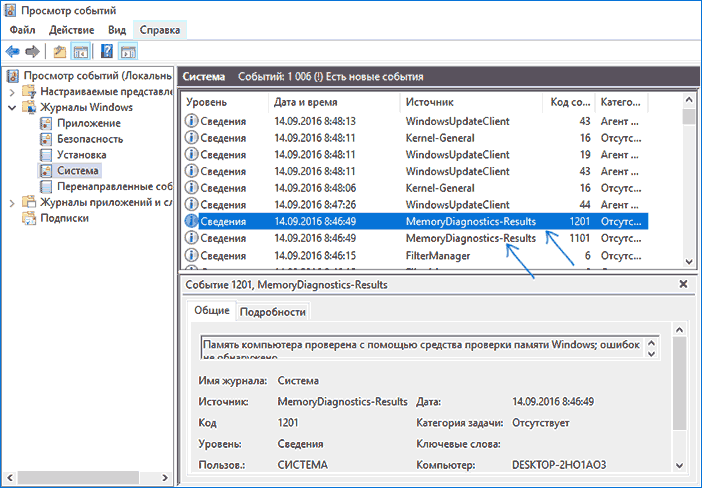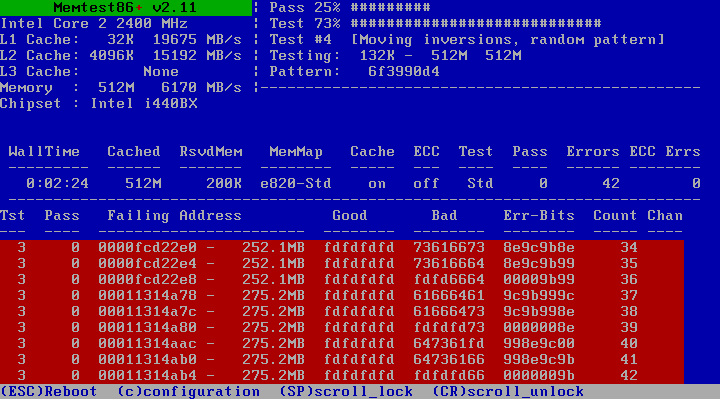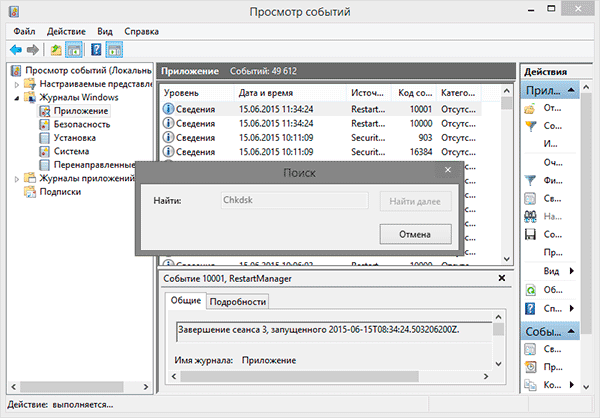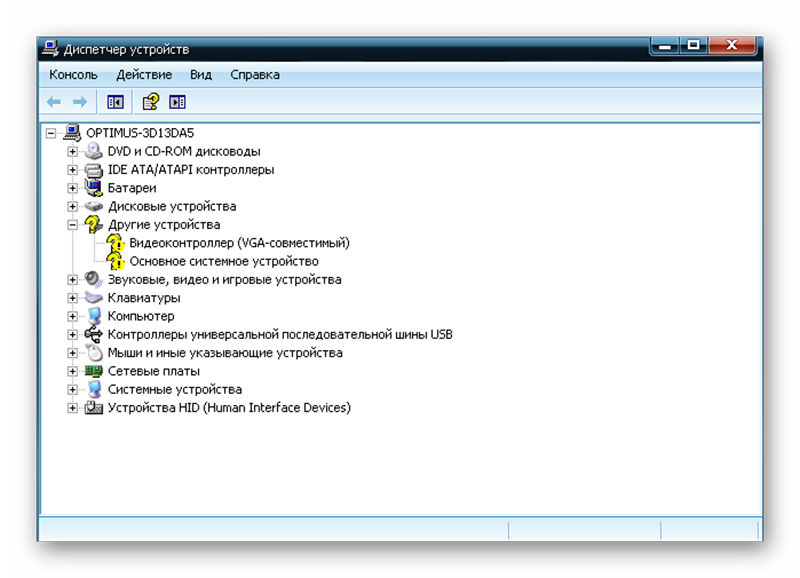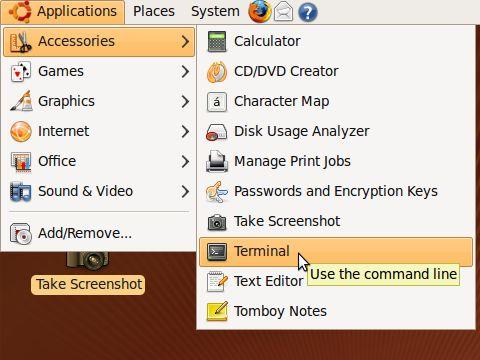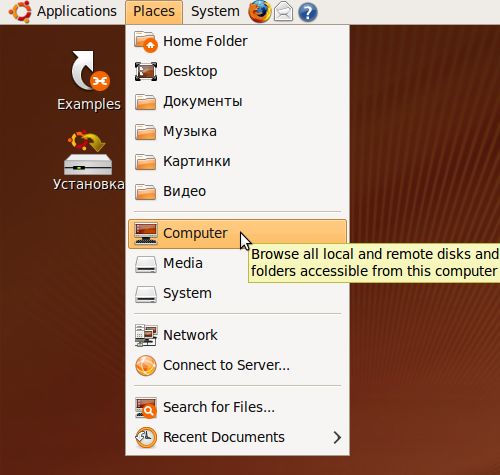- La necessità di verifica
- Controllo degli strumenti di sistema
- Modo universale
- Possibili cause di un malfunzionamento del laptop
- Diagnostica della memoria ad accesso casuale e identificazione degli errori
- Diagnostica del disco rigido e rilevamento degli errori
- Diagnostica del dispositivo portatile
- Diagnostica accesso ai dati
Un laptop è una tecnica sofisticata che richiede un uso e una cura adeguati. Anche con tutte le regole, la macchina potrebbe improvvisamente fallire. Pertanto, gli utenti dovrebbero sapere come controllare autonomamente il funzionamento del laptop in caso di malfunzionamento.
La necessità di verifica
È necessario effettuare un controllo sanitario di un laptop a casa almeno una volta al mese. Puoi indipendentemente:
- testare il funzionamento della RAM;
- determinare la funzionalità del disco rigido;
- diagnosticare i dispositivi;
- rilevare errori di software o di sistema.
Controllo degli strumenti di sistema
È possibile testare le prestazioni del sistema, i suoi componenti, i dispositivi installati utilizzando entrambi i programmi integrati e installati in modo indipendente.
Windows Vista 7 e 8
In Windows Vista 7 e 8, è preinstallata un'utilità con la quale è possibile determinare i malfunzionamenti del sistema. Per fare questo, hai bisogno di:
- nel menu Start, immettere il comando nella riga di ricerca: sfc / scannow;
- premere Invio;
- RMB chiama Proprietà e seleziona "Esegui come amministratore";
- nella finestra che si apre, verrà visualizzato l'avanzamento diagnostico;
- Non chiudere la finestra fino a quando l'utilità non è terminata;
- Al termine del test, verrà visualizzato un messaggio di sistema che indica i risultati.
Windows 8 e 10
Prima di avviare l'utilità di risoluzione dei problemi, gli utenti di Windows 8 e 10 devono eseguire il sistema DISM:
- inserire nella riga di comando: DISM.exe / Online / Cleanup-image / Restorehealth;
- premere Invio;
- attendere il completamento del comando.
Quindi, eseguire l'utilità per la risoluzione dei problemi:
- al prompt dei comandi digitare: sfc / scannow;
- premere Invio;
- RMB chiama Proprietà e seleziona "Esegui come amministratore";
- se il sistema richiede una password, inserirla e fare clic su "Consenti";
- nella finestra visualizzata, verrà visualizzato l'avanzamento della scansione;
- Non chiudere la finestra fino a quando l'utilità non è terminata;
- al termine del test, il sistema visualizzerà i messaggi dei risultati;
- se i risultati non vengono visualizzati, è possibile scoprirlo nella rivista CBS.Log.
Modo universale
Esiste un metodo che consente di diagnosticare, indipendentemente dalla versione di Windows. Per verificare è necessario:
- Accedi a Risorse del computer
- seleziona un disco per la verifica e inserisci le sue proprietà;
- nella finestra che appare, apri la scheda "Assistenza" e fai clic su "Esegui scansione";
- selezionare le caselle nelle celle vuote e fare clic su "Esegui";
- nella finestra che appare, fare clic su "Scansione pianificata" e selezionare "Al prossimo avvio";
- riavviare la macchina;
- la verifica si avvierà automaticamente all'avvio;
- al termine della diagnosi, il sistema produrrà risultati.
Possibili cause di un malfunzionamento del laptop
Un malfunzionamento del laptop può essere software, hardware o misto. Nel primo caso, sorgono problemi con il sistema, i file di sistema, i programmi, nel secondo - con l'hardware stesso, nel terzo - con entrambi. Possibili malfunzionamenti:
- pop-up sistematici compaiono con errori e virus di sistema;
- driver installati in modo errato;
- file danneggiati;
- il disco rigido è danneggiato;
- RAM fuori servizio;
- chip BGA danneggiati;
- lo schermo è rotto;
- gli alimentatori non funzionano.
Diagnostica della memoria ad accesso casuale e identificazione degli errori
La diagnostica RAM può essere eseguita utilizzando l'utilità preinstallata o Free memtest86 +.
Metodo 1
procedimento:
- Esistono due modi per trovare l'avvio di un'utilità: tramite il menu Start o immettendo un nome nella barra di ricerca.
- Andiamo nel menu "Start", selezionare "Sistema e sicurezza", selezionare "Amministrazione", fare clic sulla voce "Diagnostica memoria".
- Inserire la frase "Controllo memoria di Windows" nel motore di ricerca, selezionare il risultato trovato.
- Nella finestra che appare, selezionare l'opzione preferita per avviare la scansione, fare clic su OK.
- Dopo aver avviato il sistema, il modulo RAM verrà testato automaticamente.
- Durante il test, è possibile modificare i parametri diagnostici premendo F1.
- È possibile modificare tre parametri: il tipo di controllo, se utilizzare o meno la cache, il numero di passaggi del test.
- Al termine del test, il laptop dovrebbe riavviarsi automaticamente e, dopo l'avvio, visualizzare il risultato diagnostico.
- Se il risultato del test non viene visualizzato, può essere visualizzato nei "Registri di Windows" nella sezione "Sistema".
Metodo 2
Puoi controllare la RAM scaricando il programma memtest86 + gratuito dal sito ufficiale. Dopo il download, è necessario creare un'immagine flash o CD. È quindi possibile eseguire l'utilità decomprimendo i dati dall'immagine o avviandoli direttamente tramite il BIOS. Durante il test, lo schermo mostrerà:
- informazioni di processo;
- la massima velocità possibile del modulo RAM e il suo volume;
- Informazioni sul feedback RAM;
- dati del chipset.
Se non ci sono errori alla fine del processo, la colonna Pass sarà 1 e verrà visualizzata una notifica al completamento del test e nessun errore. Se vengono rilevati errori, sullo schermo verrà visualizzata una tabella rossa con posizioni e indirizzi problematici.
Se viene rilevato un malfunzionamento, è possibile provare a ripristinare autonomamente i moduli. Per fare ciò, spegnere il laptop, rimuovere le strisce di memoria e pulire accuratamente i contatti con una gomma. Quindi soffiare attraverso i punti di stripping a fondo e rimettere i moduli in posizione.
Dopo aver acceso la macchina, è possibile eseguire nuovamente il test. Se dopo una diagnostica ripetuta gli errori scompaiono, la causa del malfunzionamento è stata nei contatti intasati. Se gli errori persistono, i moduli, i connettori o i componenti della scheda madre potrebbero non funzionare correttamente. In questo caso, è necessario portare il laptop a un centro di assistenza o rivenditore per una diagnosi accurata.
Diagnostica del disco rigido e rilevamento degli errori
Tutti i malfunzionamenti dell'HDD sono divisi in due gruppi: fisico e logico. Il primo include danni al corpo del disco, il secondo - danni al file system. È possibile verificare lo stato del disco rigido con utility integrate o programmi installati.
Scansione attraverso "Explorer":
- per eseguire la diagnostica devi andare su "Risorse del computer";
- facendo clic su RMB per chiamare "Proprietà", vai alla scheda "Servizio";
- fare clic sul pulsante "Esegui test";
- selezionare la casella nella finestra visualizzata e fare clic sul pulsante "Esegui";
- una volta completata la diagnosi, verrà visualizzata una notifica relativa a una verifica riuscita, nonché gli errori rilevati nel processo.
Diagnostica tramite l'utilità chkdsk:
- Nella barra di ricerca del menu Start, immettere il comando chkdsk con: / f.
- Dopo chkdsk, viene indicata la sezione di verifica.
- Successivamente, vengono indicati / i parametri necessari:
- 1.2.1. - eseguire un controllo e correggere automaticamente gli errori;
- 1.2.1. - visualizza i nomi completi e i percorsi dei file;
- 1.2.2. - trovare settori danneggiati e ripararli automaticamente;
- 1.2.3. X - disabilita il volume prima della verifica;
- 1.2.4. - non controllare rigorosamente gli elementi di indice;
- 1.2.5. C - non controllare i loop all'interno delle cartelle.
- Esegui il comando come amministratore nella finestra che appare.
- Al termine della diagnosi, verrà visualizzata una notifica del lavoro svolto.
- Se la finestra di dialogo non viene visualizzata, il risultato del test può essere visualizzato nei registri: Registri di Windows / Applicazione / Ricerca, immettere Chkdsk.
Verifica mediante programmi di terze parti:
- Victoria è il miglior programma per diagnosticare un disco rigido e correggere errori su di esso.
- HDD Regenerator è un programma efficace che valuta lo stato dell'HDD e risolve i problemi su di esso.
- TestDisk è un programma di test dell'unità che rileva settori danneggiati e corregge errori.
- Hitachi Drive Fitness Test - un programma universale progettato per diagnosticare tutte le unità, in grado di trovare e risolvere i problemi.
- Seagate Seatools per Windows è un'utilità che può risolvere problemi e arresti anomali, trovare errori hardware e driver incompatibili.
Diagnostica del dispositivo portatile
Come diagnosticare i dispositivi portatili? Molto semplice. È sufficiente utilizzare Gestione dispositivi. Nel "Device Manager" è possibile raggiungere due modi:
- Nella barra di ricerca del menu Start, digitare mmc devmgmt.msc e premere Invio.
- Seguire il seguente percorso: Start / Pannello di controllo / Gestione dispositivi.
Nella finestra che appare, devi guardare tutte le schede per la presenza di icone gialle e rosse. Se vengono trovate tali icone, è possibile correggere gli errori da soli o contattare un centro di assistenza per assistenza.
È possibile utilizzare la distribuzione Ubuntu per testare l'integrità dei dispositivi. Per funzionare, è necessario creare un'immagine del programma su disco, quindi scaricarlo senza installarlo sulla macchina. Al termine del download, è necessario selezionare la lingua e avviare Ubuntu.
Per avviare la diagnostica del dispositivo, è necessario procedere come segue: Applicazioni / Accessori / Terminale.
Per visualizzare i dispositivi collegati a USB nella finestra visualizzata, è necessario immettere il comando Isusb e Ispci sul bus PCI. Se vengono visualizzati tutti i dispositivi, è molto probabile che funzionino correttamente.
Diagnostica accesso ai dati
Per la diagnostica, è necessario utilizzare l'utilità Ubuntu. Prima di iniziare il test, è necessario scrivere l'immagine di distribuzione sul disco. Quindi scaricare il programma dal disco senza installarlo sul laptop. Successivamente, nella finestra che si apre, devi inserire Luoghi e selezionare Computer.
Viene visualizzata una finestra con tutte le partizioni situate sul disco rigido. Il principio di lavorare con le cartelle non è diverso dal lavorare in Explorer. Qui è possibile copiare o trasferire le informazioni necessarie sia in un'altra sezione o cartella, sia in un'unità flash.